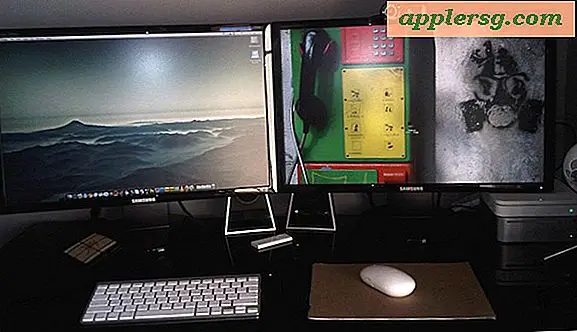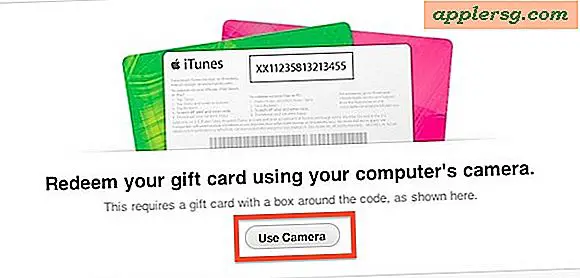Hvordan lage et innlegg ved hjelp av spillemann
Fiddler er et HTTP-feilsøkingsverktøy opprettet av Microsoft-utvikler Eric Lawrence. Du kan bruke Fiddler til å fange all HTTP-trafikken mellom et program, for eksempel en nettleser og en server, slik at du kan se nøyaktig hva som skjer i bakgrunnen. Dette er uvurderlig for feilsøking av webapplikasjoner og lar deg raskt spore årsaken til feil. Du kan også bruke Fiddler til å generere HTTP POST eller GET-nettforespørsler for å sende tilpassede data til applikasjonen din for testing, og deretter fange svaret.
Klikk på "Start" -menyen i Windows, klikk på "Alle programmer" og deretter på "Fiddler2" for å starte applikasjonen. Klikk "File" og "Capture Traffic" hvis det er krysset av for å slå av HTTP-fangst i bakgrunnen.
Klikk på "Request Builder" -fanen, som du finner i fanelinjen øverst i vinduet på høyre side av skjermen. Dette har et ikon som inneholder et bilde av jorden og en hammer. Klikk på "Parsed" -fanen hvis den ikke allerede er aktiv fra fanene øverst i Request Builder-vinduet.
Klikk "POST" fra rullegardinmenyen for å velge en HTTP POST-forespørsel. I adressefeltet ved siden av rullegardinmenyen skriver du inn adressen til siden POST-forespørselen skal sendes til, for eksempel "http://www.mysite.com/page.php."
Skriv inn følgende linje i boksen Be om overskrifter:
Innholdstype: applikasjon / x-www-form-urlencoded
Dette lar mottakersiden vite hvilken type data som sendes, i dette tilfellet standard HTML-skjemadata.
Legg til variablene som skal sendes i Request Body-boksen i URL-kodet format for å kode eventuelle tegn som ikke er standard.
navn = eksempel & handling = legg til
Dette sender to navneverdipar til målsiden, og simulerer to skjemafelt med navnet "navn" og "handling".
Klikk på "Alternativer" -fanen, og kontroller at Inspiser økt er valgt. Dette gjør det mulig for Fiddler å fange og vise svaret fra målsiden.
Klikk på "Utfør" -knappen øverst til høyre i Request Builder-vinduet. Dette sender de angitte dataene til målsiden ved hjelp av en HTTP POST-forespørsel. Svaret blir deretter fanget opp, som du kan se ved hjelp av fanen Inspektører.
Tips
Hvis du har tatt en POST-forespørsel fra et program i Fiddler, kan du endre de fangede verdiene og sende forespørselen om rask feilsøking på nytt.